یکی از ساده ترین سیستمهای موجود در بازار، سیستم عامل iOS است که بر روی آیفونها و آیپدهای اپل شاهد هستیم. این سیستم عامل در عین ساده بودن، ویژگیهای بسیاری دارد که متناسب با نیاز کاربران تعبیه شده اند. در آموزش اختصاصی NIC، قصد داریم که تمام بخشهای مختلف این سیستم عامل را به شیوهای ساده برای شما بازگو کرده و نکات مختلف را آموزش دهیم. در این فصل به سراغ تنظیمات دستگاه خواهیم رفت.
در این آموزش ها ما فعلا به Setting آیفون پرداخته ایم . تنظیمات آیفون دارای قسمت های مختلفی میباشد که تا اینجا و در قسمت اول ، تا گزینه Carrier را توضیح داده ایم . برای خواندن آموزش قسمت اول به پست آموزش صفر تا صد آیفون | ویژه تیم تحریریه NIC – قسمت اول مراجعه کنید . همچنین آموزش قسمت دوم تا Do Not Disturb شرح داده شده است . برای مراجعه به قسمت دوم هم به پست آموزش صفر تا صد آیفون | ویژه تیم تحریریه NIC – قسمت دوم مراجعه کنید . با ما در ادامه همراه باشید .
امروز وارد دنیای گسترده General میشویم. در بخش General معمولا اکثر تنظیمات مهم و کاربری آیفون شما وجود دارد و باید با آن آشنا باشید تا بتوانید دستگاه خود را به شیوهای که میخواهید مدیریت کنید. با ورود به بخش General به گزینههای زیر برخورد خواهید کرد:
– About : در این بخش، تمامی اطلاعات دستگاه شما نشان داده میشود. با ورود به این بخش، اولین چیزی که خواهید دید، نام دستگاه است که میتوانید مطابق با سلیقه خود نامی برای تلفن هوشمندتان انتخاب کنید. پس از آن، اطلاعات مختلفی از دستگاه شما در اختیارتان قرار داده خواهد شد. این اطلاعات مواردی مانند اپراتور، تعداد فیلمها، عکس ها و آهنگها، نسخه سیستم عامل، حافظه در دسترس، شماره سریال، کد IMEI و غیره هستند. بخش Legal نیز تمامی مسائل حقوقی متعلق به اپل را به شما نشان میدهد. در انتهای صفحه نیز کدی به نام Certification Trust Setting بوده که کدی برای تایید کردن محصول شما جهت اتصال به شبکه اینترنت و سایر است.
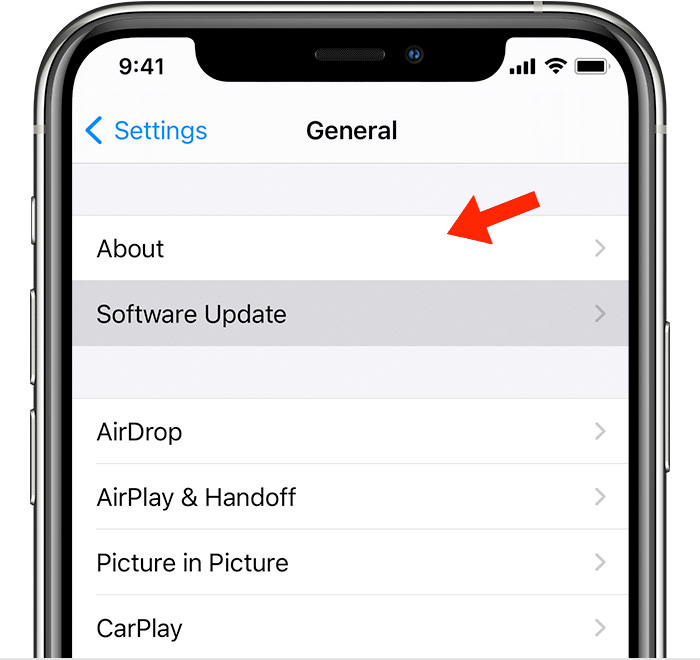
– Software Update : این بخشی است که هر کاربر آیفون باید هر چند وقت یک بار آن را بررسی کند! بخش Software Update یا بروزرسانی نرم افزاری برای دانلود جدیدترین بروزرسانیهای نرم افزاری است. کافیست وارد این صفحه شده تا دستگاه ببیند که آیا بروزرسانی جدیدی دارید یا نه.
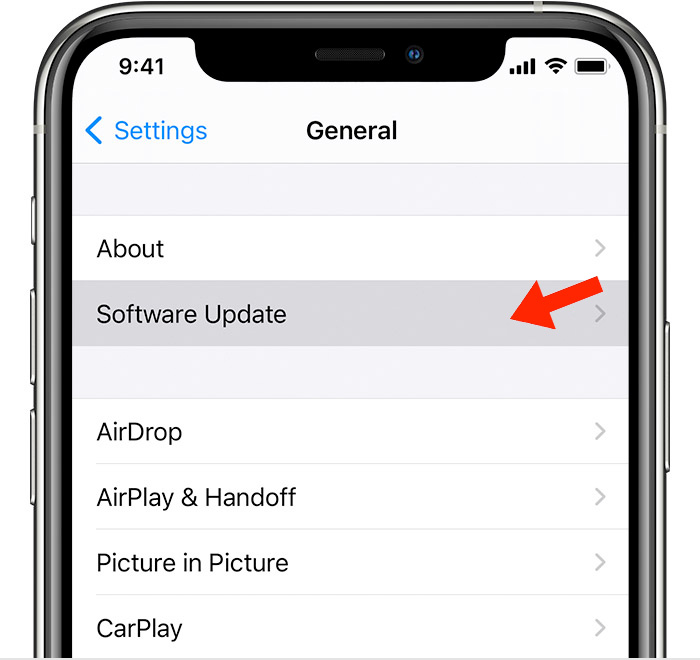
– Spotlight Search : یکی از ویژگیهای جدید iOS، اسپتات لایت نام داشته که نوعی با سیری ادغام شده است. در این صفحه، تمامی برنامههایی که اخیرا استفاده کرده اید را به شما نشان میدهد. همچنین میتوانید در این بخش به جستجوی کامل در تلفن هوشمندتان بپردازید. با روشن کردن گزینه اول در این صفحه، سیری به شما طبق استفادههایی که داشته اید برنامه پیشنهاد میدهد. روشن کردن گزینه Suggestions In Search و Suggestions In Look Up این پیشنهادها را در بخشهای مختلف نیز در اختیارتان قرار خواهد داد. در بخش آخر نیز برنامههایی که میخواهید در اسپات لایت حضور داشته باشند را حذف یا انتخاب میکنید.
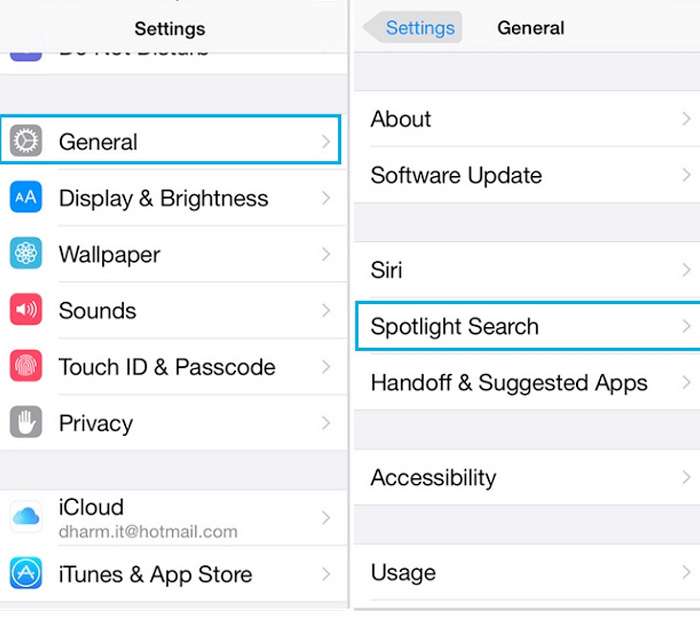
– Handoff : به کمک این ویژگی، شما میتوانید کار نیمه تمام خود را در آیفون خود رها کرده و اگر آیپد یا مکی در اختیار دارید، میتوانید ادامه آن کار را در آن دو سیستم ادامه دهید. برای مثال ادامه مطالعه روی نرم افزار Pages و یا ادامه مطالعه رو نرم افزار safari یکی از انواع کارهایی است که میتوانید انجام دهید .
– CarPlay : این سیستم مخصوص اپل برای خودروها است. اگر سیستم خودروی شما از CarPlay پشتیبانی کند، کافیست این ویژگی را روشن کرده تا دستگاه شما به صورت بیسیم یا سیم دار به خودرو وصل شده تا اعلانات و سایر اطلاعات را در اختیارتان قرار دهد.
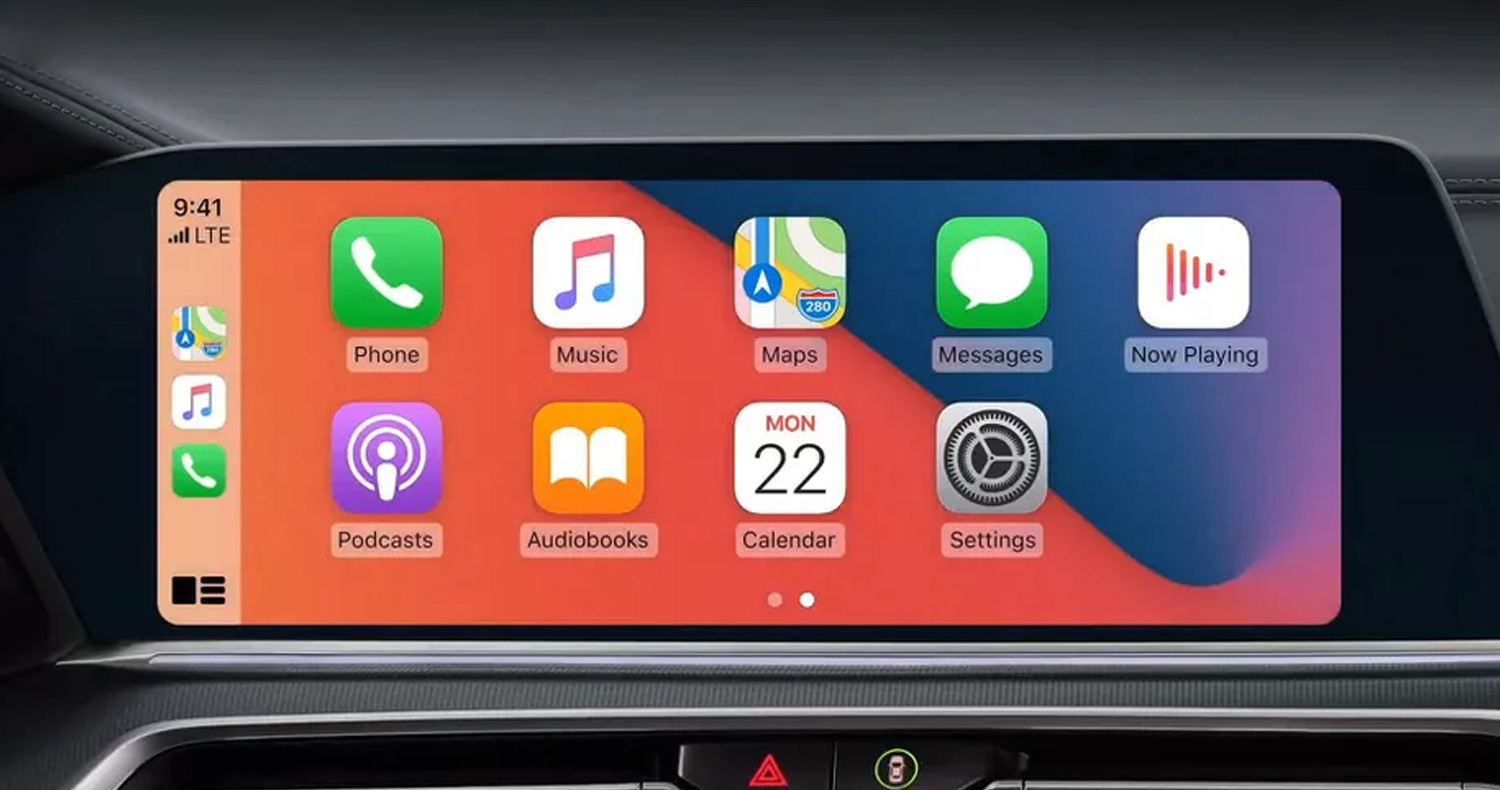
– Home Button : اگر آیفون 7 و یا 7 پلاس داشته باشید، این بخش را در تنظیمات خواهید دید. به کمک این بخش، شما خواهید توانست که میزان لرزش دکمه هوم را بین سه درجه کم، متوسط و زیاد تنظیم کنید.

– Accessibility : این یک بخش بینهایت گسترده در بخش تنظیمات اپل است. در این بخش، شما به برخی دسترسیهای خاص مانند زوم صفحه، کاهش انیمیشنها، متون بزرگ، فعال سازی لمس سه بعدی و سایر خواهید داشت. به دلیل گسترگی این بخش، Accessibility را در قسمتی ویژه از 0 تا 100 آیفون برایتان توضیح خواهیم داد.
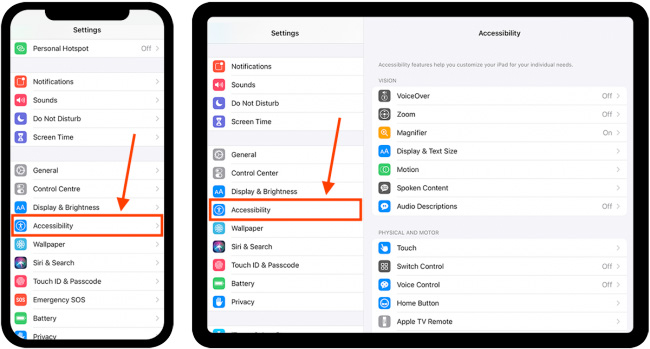
– Storage & iCloud Usage : در این بخش، شما به اطلاعات مربوط به حافظه دستگاه و حافظه فضای ابری دسترسی خواهید داشت. بخش اول مربوط به حافظه دستگاه است که قسمت Used، حافظه استفاده شده و Available نیز حافظه در دسترس را نشان میدهد. بخش Manage Storage نیز برای حذف کردن و مدیریت برنامهها است. در بخش iCloud، قسمت Total Storage حافظه کلی و Available نیز حافظه در دسترس را نشان میدهد. بخش Manage Storage نیز برای مدیریت کردن فضای ابری است.
– Background App Refresh : در این بخش، شما میتوانید مشخص کنید که کدام یک از برنامههای شما در پس زمینه فعالیت کنند و کدام یک قطع شوند. این کار را میتوانید به صورت جداگانه برای هر برنامه یا به صورت کلی برای همه برنامهها انجام دهید.
– Restrictions : این همان بخشی است که میتوانید به کمک آن برای کودکان و یا سایر کاربران دسترسی ایجاد کنید. یعنی اینکه کاربر این دستگاه میتواند چه برنامههایی را باز کرده و یا چه محتوایی را مشاهده و دانلود کند. برای این بخش یعنی نظارت بر کاربران، آموزش ویژهای در NIC قرار خواهد گرفته است که پیشنهاد میکنم آن را مطالعه کنید .
– Date & Time : همانطور که از نامش پیداست، در این بخش میتوانید ساعت دستگاه را تنظیم کنید. برای مثال، میتوان منطقه زمانی را تعیین کرد و یا قالب ساعت را از 12 ساعت به 24 ساعت تبدیل کرد.
– Keyboard : در این بخش، شما میتوانید تنظیمات کیبورد را تغییر دهید. گزینه Keyboard در اول صفحه، انواع کیبورد را نشان میدهد که میتوان انتخاب کرد. برای مثال میتوانید کیبورد زبان Arabic ( فارسی ) و همچنین شکلک ها را اضافه کنید . کافی است Arabic و یا Emoji را پیدا کنید و انتخابشان کنید تا به کیبوردهایتان اضافه گردد .
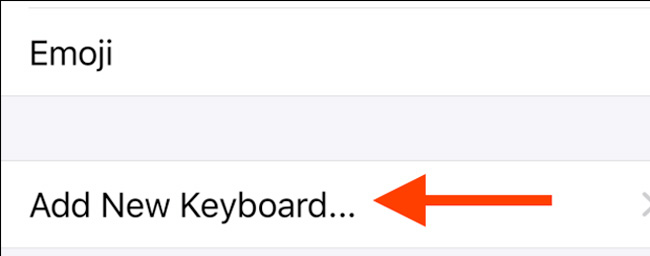
در بخش Text Replacement شما میتوانید واژههایی که میخواهید به شیوه خودتان بنویسید را وارد میکنید. برای مثال میخواهید با نوشتن کلمه ” پارسیان ” ، شماره کارت بانک پارسیان شما به صورت خودکار تایپ شود . بنابراین کافی است وارد این بخش شوید و در قسمت Pharse شماره کارت را یادداشت کنید و در قسمت Shortcut هم کلمه ” پارسیان ” را بنویسید .
Auto Correction، Character Preview و “.” Shortcut به ترتیب برای تصحیح کلمات، نشان دادن کاراکترها و دوبار فشردن دکمه اسپیس برای گذاشتن نقطه است.
Enable Dictation برای املای درست کلماتی است که شما مینویسید. بخشهای Auto Capitalization، Check Spelling، Enable Caps Lock و Predictive به ترتیب برای بزرگ کردن کلمه اول حرف، بررسی نحوه تلفظ، فعال کردن دکمه بزرگ نویسی کلمات و پیش بینی کلمات است.
– Language And Region : در این بخش، شما میتوانید زبان، منطقه و نوع تقویم و حتی درجه دمای مورد نظر خود را تنظیم کنید.
– Dictionary : این بخش به نوعی فرهنگ لغات کلمات زبانهایی است که انتخاب کرده اید.
– iTunes WiFi Sync : با فعال سازی این گزینه، آیفون شما به صورت بیسیم و از طریق وای فای با آیتونز سینک خواهد شد. ابتدا کامپیوتر و آیفون را به یک شبکه اینترنتی یکسان وصل کنید . سپس برای فعال کردن این مورد باید ابتدا گوشی را با کابل به کامپیوتر وصل کنید (این کار فقط برای اول باید انجام پذیرد ) . سپس نرم افزار آیتونز را باز کنید . آیفون را انتخاب کنید و از سمت چپ گزینه summary را بزنید . حال باید در سربرگ Option گزینه Sync with this iPhone over Wi-Fi را تیک بزنید . به همین راحتی این گزینه فعال میشود و میتوانید از این ویژگی جذاب استفاده کنید .
– VPN : این بخشی است که در آن، حساب VPN را وارد میکنید تا بتوانید در مواقع مختلف از آن استفاده کنید. متاسفانه به دلیل اینکه قبلا آموزش ست کردن وی پی ان روی آیفون را قرار داده بودیم و صفحه فیلتر شده بود ، از قرار دادن آموزش معذوریم
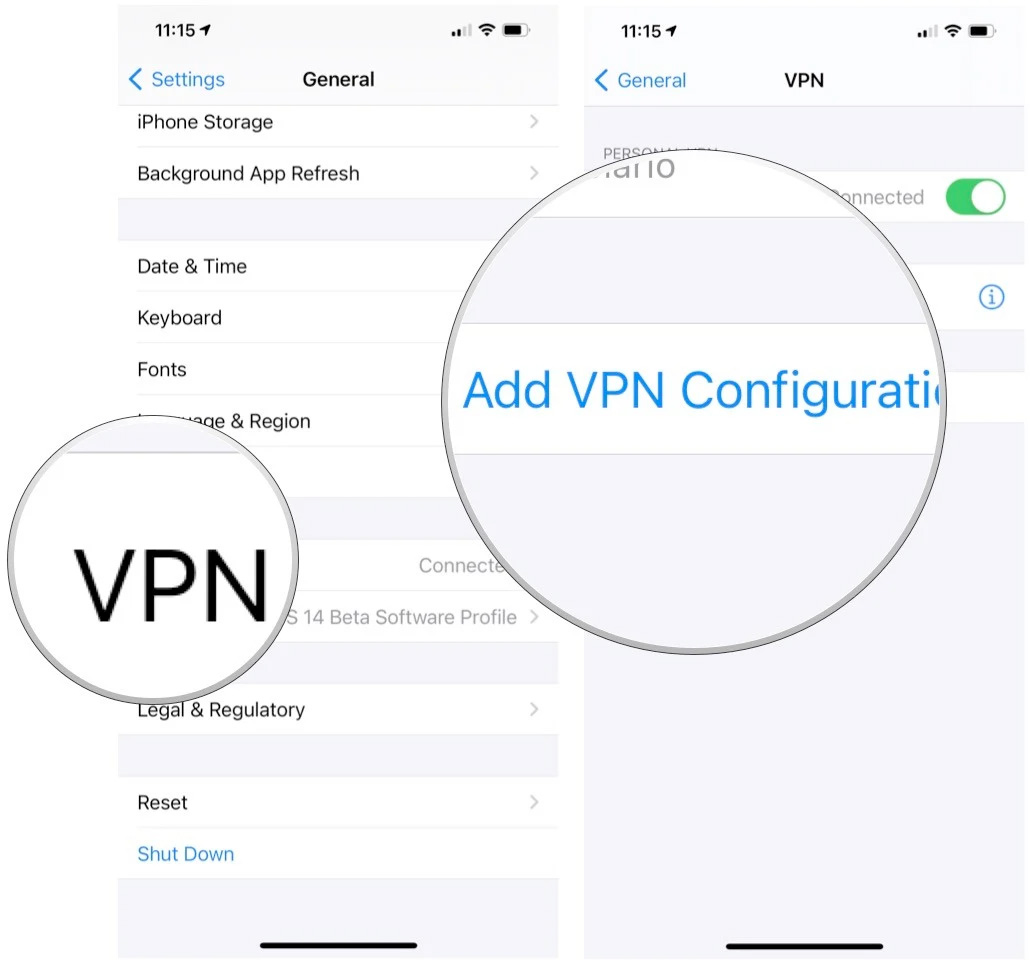
– Regularity : اینجا تمامی سریالهای مربوط به آیفون شما قرار دارد. همچنین تمامی استانداردهای جهانی که در تولید آیفون توسط شرکت اپل رعایت میشود را میتوانید بیابید .
– Reset : در این بخش، شما میتوانید آیفون خود را ریست کنید. ریست کردن آیفون چند بخش مختلف دارد و شما میتوانید یا کل دستگاه را ریست کنید و یا برخی تنظیمات خاص مانند تنظیمات اینترنت، کیبورد، تنظیمات و محتوا، موقعیت و غیره را ریست کنید.
Reset All Setting : تنظیمات Setting گوشی به حالت اولیه کارخانه برخواهد گشت . در این مورد هیچ گونه از اطلاعات پاک نخواهد شد . و فقط مواردی از تنظینات گوشی مانند : تنظیمات کیبوردهایی که اضافه کرده اید پاک خواهند شد .
Erase All Content : چنانچه میخواهید گوشی آیفون را به معرض فروش بگذارید و میخواهید کلیه اطلاعات روی گوشی آیفون به صورت کامل حذف شود و به حالت اولیه و حالت کارخانه برگردد و به اصطلاح ریست فکتوری شود از این گزینه استفاده کنید .
Reset Network Setting : در این روش چنانچه با مودم وای فای به مشکل برخورده اید و یا اینکه مودم وای فای را گوشی نیمتواند در رنج محیط پیدا کند و همچنین دچار افت سیگنال آنتن دهی گوشی آیفون شده اید از این گزینه استفاده کنید . به دو مورد دقت کنید که : 1- هیچ گونه اطلاعاتی از روی گوشی پاک نخواهد شد | 2- پسورد کلیه مودم هایی وای فای که روی گوشی ذخیره شده اند پاک میشود و مجددا باید پسوردها را وارد کنید .









